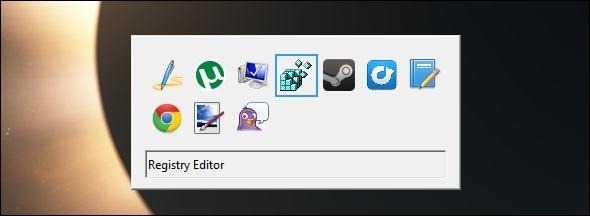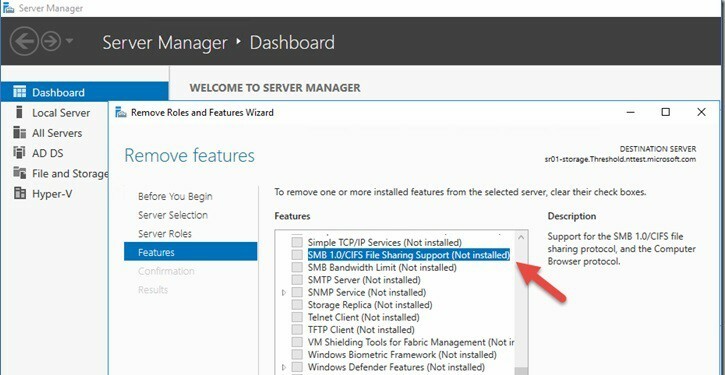بواسطة نيميشا في إس
كيفية الحصول على واجهة مستخدم Alt + Tab الكلاسيكية القديمة في نظام التشغيل windows 10: - يظهر لنا مفتاح Alt + Tab النوافذ المفتوحة حاليًا ويسمح لنا بالتبديل إلى النافذة المطلوبة. يحتوي Windows 10 على ملف واجهه المستخدم لـ Alt + علامة التبويب التي تعرض الصور المصغرة للنوافذ المفتوحة. إنه في الواقع يقيس حجم الصور المصغرة وفقًا لعدد النوافذ المفتوحة. لقد أدى هذا في الواقع إلى جعل طريقة عرض Alt + Tab الكلاسيكية أكثر ثراءً بصريًا.
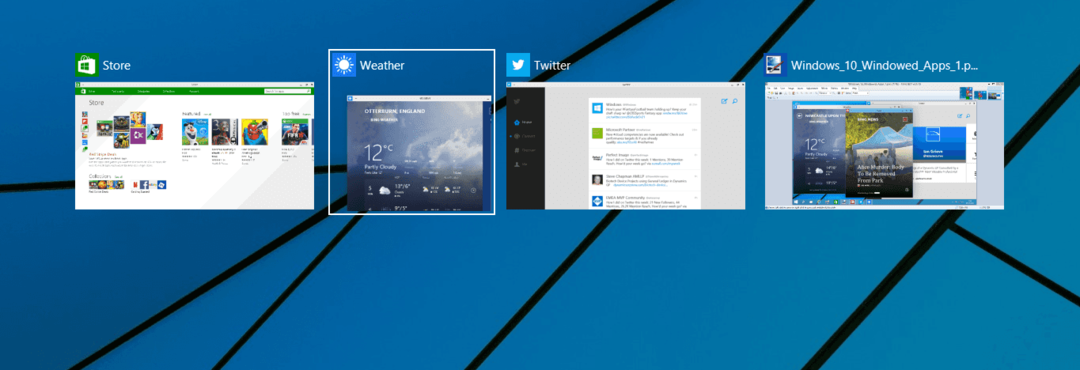
ولكن إذا لم تكن راضيًا عن طريقة العرض الجديدة هذه ، فيمكنك استعادة طريقة عرض Alt + Tab الكلاسيكية في نظام التشغيل Windows 10 الخاص بك. ومع ذلك ، لا يمكنك الحصول على واجهة مستخدم Alt + Tab في Windows 7 أو Windows 8. يمكنك فقط الحصول على واجهة مستخدم Alt + Tab الكلاسيكية في نظام التشغيل Windows XP أو الإصدارات السابقة. هذا يتطلب تحرير التسجيل. دعونا نرى كيفية تغيير طريقة عرض Alt + Tab في نظام التشغيل windows 10 الخاص بك.
1.افتح مربع أمر التشغيل بالضغط على مفاتيح Windows + R واكتب regedit في مربع الأوامر. انقر فوق موافق.
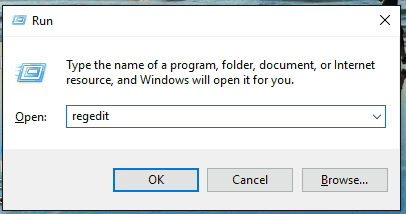
2. هذا يفتح محرر التسجيل. انتقل الآن إلى المجلد التالي. HKEY_CURRENT_USER-> البرامج-> Microsoft-> Windows-> CurrentVersion-> Explorer.
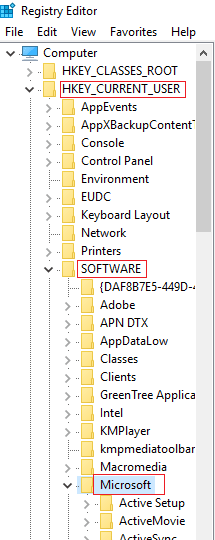
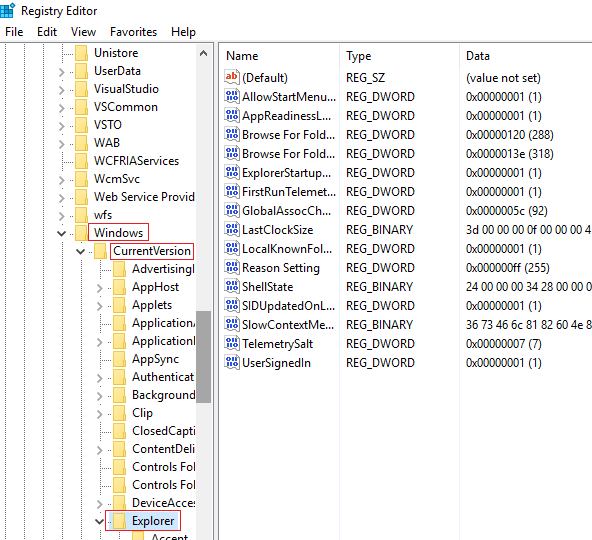
3- الآن انقر بزر الماوس الأيمن في النافذة وحدد جديد.
4. حدد خيار قيمة DWORD (32 بت).
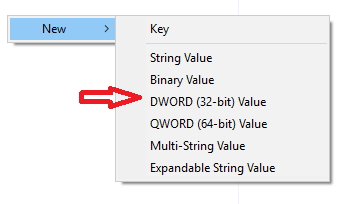
5. قم بتسميته على أنه AltTabSettings وقم بتغيير بيانات القيمة إلى 1.
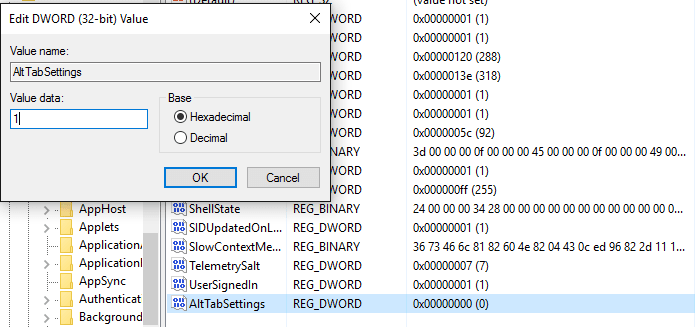
6. سيتم تطبيق التغييرات. يجب عليك تسجيل الخروج من حسابك ثم تسجيل الدخول مرة أخرى لمشاهدة التغييرات. الآن سيكون لديك واجهة مستخدم Alt + Tab الكلاسيكية.